Adobe Animate 2024破解版迅雷是一款专业的Flash和2D动画设计软件,一款能够让用户可以在这里实现最简单的动画交互,最简单的动画内容创作,轻松为用户带来全新的动画制作。Adobe Animate 2024破解版提供了多种实用的工具,在这里不断创新和升级,最简单的动画编辑,让每一个用户都能在这里任意制作自己心仪的动画风格,你的二维动画轻松创作。
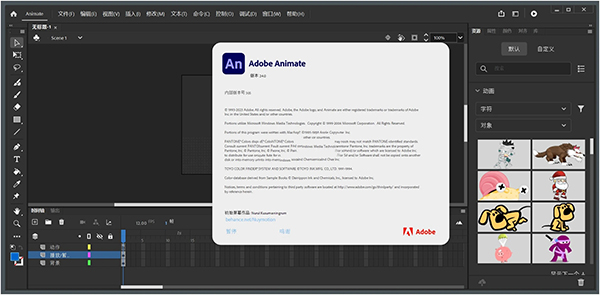
今天本站提供了最新的Adobe Animate 2024破解版迅雷资源下载,用户可以在下面的下载地址中快速下载,为用户带来最便捷地创建适应最新网页的图片、动画、音视频等素材文件。
软件特色
1. 强大的动画设计工具:Adobe Animate拥有高效、丰富的动画制作工具,包括逐帧动画、形状变化动画、骨骼动画、形状提示动画等等,用户可以根据自己的需求轻松实现各种动画效果。
2. 多媒体支持:该软件支持多媒体制作,能够优秀地处理声音和视频文件,并可在同一文档中一起使用。它还支持3D、矢量图形和位图的混合使用等。
3. 跨平台开发:Adobe Animate可以将制作的动画、应用和游戏发布为适用于多个平台的HTML5内容,如Web、移动设备、桌面应用程序等。这让用户可以轻松地跨平台开发应用,省去了编写多个版本应用的烦恼。
4. 导出为可视化文件:该软件支持导出 SWF、FLA、HTML、SVG、AVI、MP4、PNG、JPG、GIF 和 FXG 等各种格式的文件,能够方便地帮助用户完成动画制作和导出。
5. 简单易用的用户界面:Adobe Animate的界面简单易用,学习和上手很快,同时提供多种快捷键和快速操作方法,为用户带来更为高效的制作体验。
综上所述,Adobe Animate是一款强大、全面的交互式动画制作软件,它支持丰富的动画制作工具,多媒体制作,跨平台开发等多种功能,轻松实现多种动画效果以及导出多种文件格式,同时也拥有简单易用的用户界面,让用户的制作体验更为高效和便捷。
Adobe Animate 2024破解版安装教程
1.配置要求
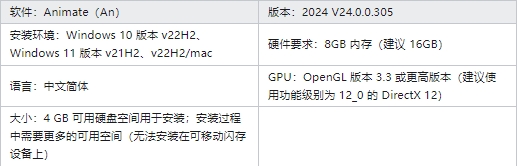
2.安装
关闭杀毒,防止注册机误删
2.1 安装Adobe App.exe,注册一个账号后登录
2.2 双击Setup.exe安装软件
2.3 完成后,右键管理员身份运行注册机AdobeGenP.exe,点击左下角的Path,选择软件的安装目录,然后点击Search,会自动查找安装目录里面安装的所有Adobe软件,查找完成之后,勾选你需要“优化”的软件,完成后点击Patch“优化”即可
Adobe Animate 2024为什么导不出来文件
造成文件导入和导出失效的原因可能有很多,例如软件版本不兼容、文件格式不支持、文件损坏等。为了解决这个问题,用户可以尝试以下几种方法:
首先,用户可以尝试更新Adobe Animate软件版本,以确保软件与文件格式的兼容性。如果软件版本过低,可能会导致文件导入和导出失效的问题。
其次,用户可以尝试将文件转换为Animate支持的格式,例如FLA、SWF等。如果文件格式不支持,Animate将无法正常地导入或导出文件。
另外,如果文件损坏,也可能会导致文件导入和导出失效。在这种情况下,用户可以尝试使用文件修复工具来修复文件,或者尝试使用备份文件。
最后,如果以上方法都无法解决问题,用户可以尝试联系Adobe Animate的技术支持团队,以获取更专业的帮助和解决方案。
导出 SWF 文件
Animate 的“导出”命令不会为每个文件单独存储导出设置,“发布”命令也一样。 (若要创建将 Animate 内容放到 Web 上所需的所有文件,请使用“发布”命令。)
“导出影片”将 Animate 文档导出为静止图像格式,为文档中的每一帧创建一个带编号的图像文件,并将文档中的声音导出为 WAV 文件(仅限 Windows)。
打开要导出的 Animate 文档,或在当前文档中选择要导出的帧或图像。
选择“文件”>“导出”>“导出影片”,或“文件”>“导出”>“导出图像”。
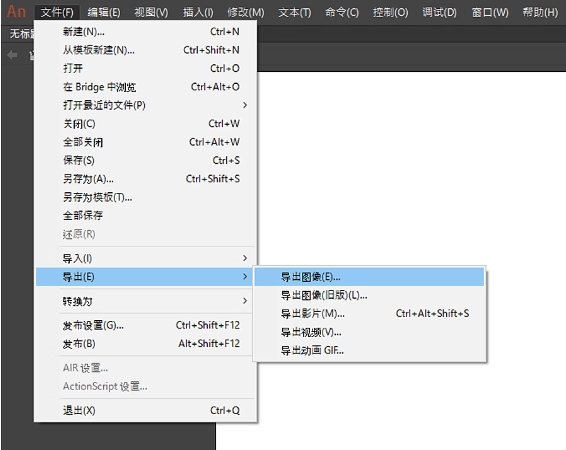
输入输出文件的名称。
选择文件格式并单击“保存”。 如果所选的格式需要更多信息,会出现一个“导出”对话框。
关于导出文件格式
请记住以下几点:
如果所选的格式需要更多信息,会出现一个“导出”对话框。
将 Animate 图像保存为位图 GIF、JPEG、PICT (Macintosh) 或 BMP (Windows) 文件时,图像会丢失其矢量信息,仅保存像素信息。您可以在图像编辑器(例如 Adobe® Photoshop®)中编辑导出为位图的图像,但是不能再在基于矢量的绘图程序中编辑这些图像了。
导出 SWF 格式的 Animate 文件时,文本以 Unicode 格式编码,即支持国际字符集,包括双字节字体。Flash Player 6 及更高版本都支持 Unicode 文本编码。
Animate 内容将导出为序列文件,而图像则导出为单个文件。PNG 是唯一支持透明度(作为 Alpha 通道)的跨平台位图格式。某些非位图导出格式不支持 alpha(透明度)效果或遮罩层。
下表列出了一些格式,可将 Animate 内容和图像导出为这些格式:
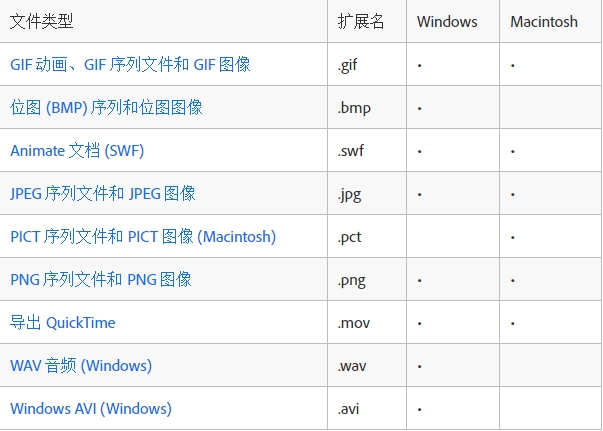
Adobe Animate 2024怎么切换中文
打开软件的开始菜单,在程序列表中找到这款软件选项,右键点击之后选择打开文件位置选项。
点击打开位置之后,我们在软件的安装路径中,找到AMT这个文件夹,找到之后双击打开它。
打开AMT文件夹之后,在其中找到application.xml这个文件,右键点击它之后用记事本工具打开它。
之后在编辑文件的界面中找到“en_US”这串字符,找到之后将它更改为“zh_CN”,更改之后保存这个文件。保存文件之后,我们再次打开软件就可以看到软件界面已经变成中文版的了。
Adobe Animate 2024怎么做轨迹动画
1、在Animate场景中新建一个篮球的图形元件;
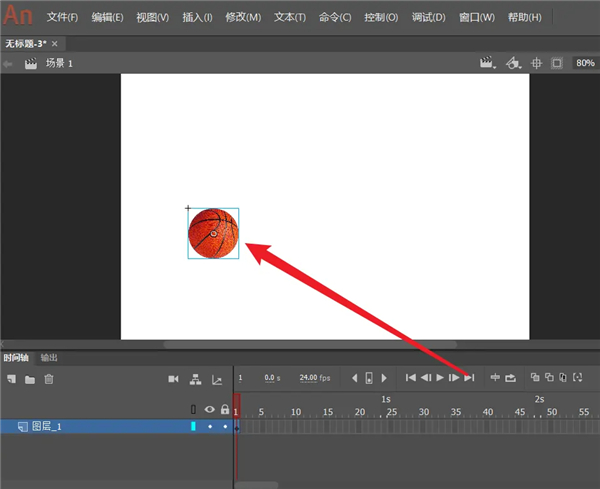
2、点击新建图层按钮,新建一个图层;
3、将新建的图层改为引导线层。
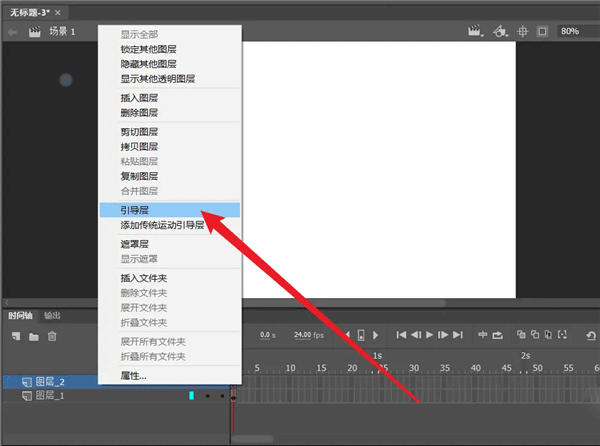
4、把篮球所在层拖动到引导线层下。成为被引导层。
5、在上面的引导层中使用笔触工具创建一条曲线做为轨迹。
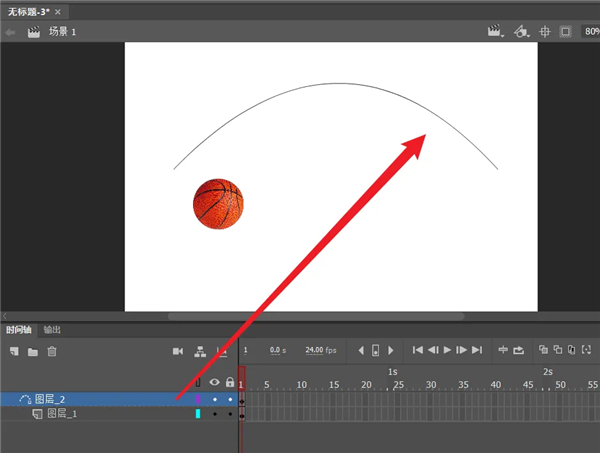
6、在两层的40帧处插入帧。
7、在篮球的第40帧处插入关键帧。
8、把篮球层的第一个关键帧上的篮球元件移动到曲线头部。同样把第40帧处的关键帧上的篮球元件移动到曲线末尾。
9、选择篮球第1个关键帧,然后点右键选择创建传统补间动画。这样一个篮球沿曲线轨迹运动的动画就制作完成了。



















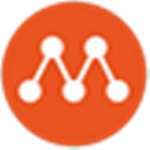
















 浙公网安备 33038202002266号
浙公网安备 33038202002266号